您好,登錄后才能下訂單哦!
您好,登錄后才能下訂單哦!
這篇“python_tkinter事件類型實例分析”文章的知識點大部分人都不太理解,所以小編給大家總結了以下內容,內容詳細,步驟清晰,具有一定的借鑒價值,希望大家閱讀完這篇文章能有所收獲,下面我們一起來看看這篇“python_tkinter事件類型實例分析”文章吧。
事件綁定函數有三個如下:
組件.bind('事件類型',事件函數)
為一個組件綁定一個操作
組件.bind_class('組件類型','事件類型',事件函數)
為一個類組件綁定一個操作
組件.bind_all('事件類型',事件函數)
為所有組件綁定一個操作(所有操作都會當作對主界面的操作)
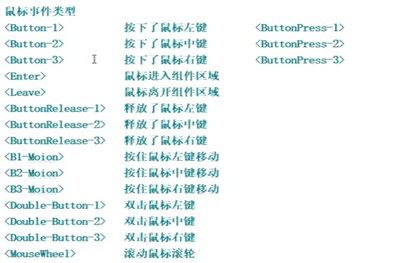
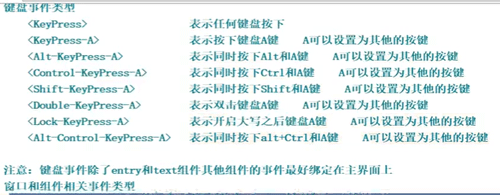


事件綁定的案例1:
鼠標進入組件變紅,離開組件變白:
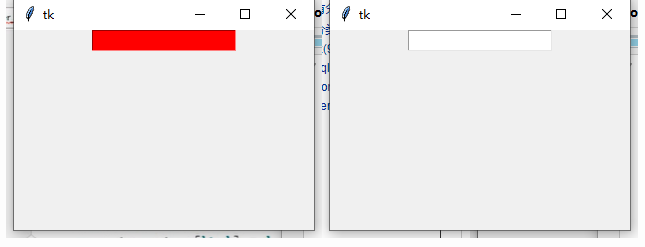
# 單行文本輸入框
entry = tkinter.Entry(root)
entry.pack()
# 事件函數
def changered(eventobj):
# 通過事件對象獲取得到組件
eventobj.widget['bg'] = 'red'#鼠標進入組件變紅
def wdc(eventobj):
eventobj.widget['bg'] = 'white'#鼠標離開組件變白
# 事件綁定
entry.bind('<Enter>',changered)
entry.bind('<Leave>',wdc)注意:通過綁定函數操作,對應的事件函數,必須有形參接受事件對象。
事件函數必須在綁定之前定義
事件綁定的案例2:
鍵盤快捷鍵觸發事件:按快捷鍵改變窗口背景色
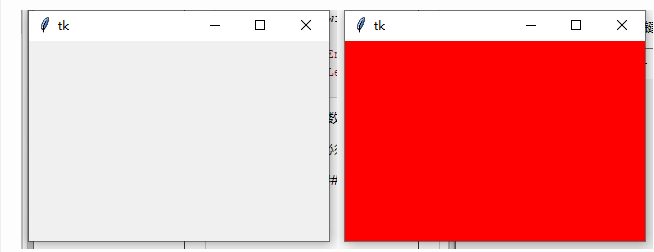
import tkinter
# 創建主窗口
root = tkinter.Tk()
# 設置窗口大小
root.minsize(300,200)
# 變紅色
def changer(eventobj):
eventobj.widget['bg'] = 'red'
# 按Ctrl + r窗口變紅色:兩條命令 R和r都行
root.bind('<Control-KeyPress-r>',changer)
root.bind('<Control-KeyPress-R>',changer)
# 加入消息循環
root.mainloop()事件綁定的案例3:(為一類組件綁定事件)
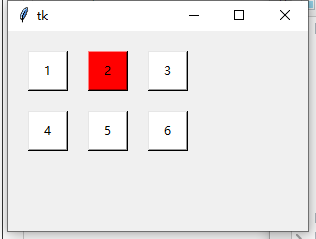
import tkinter
# 創建主窗口
root = tkinter.Tk()
# 設置窗口大小
root.minsize(300,200)
# 按鈕1
btn1 = tkinter.Button(root,text = '1')
btn1.place(x = 20,y = 20,width = 40,height = 40)
# 按鈕2
btn2 = tkinter.Button(root,text = '2')
btn2.place(x = 80,y = 20,width = 40,height = 40)
# 按鈕3
btn3 = tkinter.Button(root,text = '3')
btn3.place(x = 140,y = 20,width = 40,height = 40)
# 按鈕4
btn4 = tkinter.Button(root,text = '4')
btn4.place(x = 20,y = 80,width = 40,height = 40)
# 按鈕5
btn5 = tkinter.Button(root,text = '5')
btn5.place(x = 80,y = 80,width = 40,height = 40)
# 按鈕6
btn6 = tkinter.Button(root,text = '6')
btn6.place(x = 140,y = 80,width = 40,height = 40)
def changebg(wdc):
# 鼠標放到按鈕上按鈕變紅
wdc.widget['bg'] = 'red'
def changebg1(wdc):
# 鼠標離開按鈕上按鈕變白
wdc.widget['bg'] = 'white'
# 綁定按鈕鼠標進入事件
btn1.bind_class('Button','<Enter>',changebg)
btn1.bind_class('Button','<Leave>',changebg1)
# 加入消息循環
root.mainloop()事件綁定的案例4:(為所有組件綁定事件)
鼠標點擊所有組件,Entry組件背景顏色都會變紅:
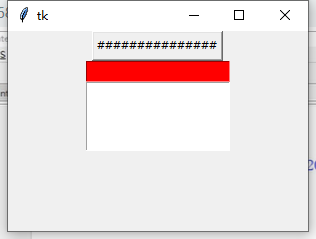
import tkinter
# 創建主窗口
root = tkinter.Tk()
# 設置窗口大小
root.minsize(300,200)
# 按鈕
btn1 = tkinter.Button(root,text = '###############')
btn1.pack()
# 輸入框
entry = tkinter.Entry(root)
entry.pack()
# 多行輸入框
text = tkinter.Text(root,width = 20,height = 5)
text.pack()
# 函數
def changeentry(e):
# 鼠標點擊任意組件,Entry組件都會變紅
entry['bg'] = 'red'
# 事件綁定
btn1.bind_all('<Button-1>',changeentry)
# 加入消息循環
root.mainloop()以上就是關于“python_tkinter事件類型實例分析”這篇文章的內容,相信大家都有了一定的了解,希望小編分享的內容對大家有幫助,若想了解更多相關的知識內容,請關注億速云行業資訊頻道。
免責聲明:本站發布的內容(圖片、視頻和文字)以原創、轉載和分享為主,文章觀點不代表本網站立場,如果涉及侵權請聯系站長郵箱:is@yisu.com進行舉報,并提供相關證據,一經查實,將立刻刪除涉嫌侵權內容。